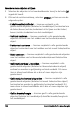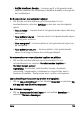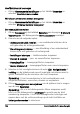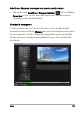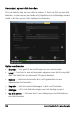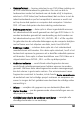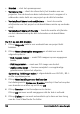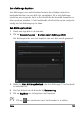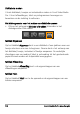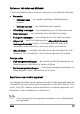Operation Manual
168 Corel VideoStudio Pro Gebruikersgids
• Branden — start het opnameproces.
• Vereiste ruimte — dient als referentie bij het branden van uw
projecten. Aan de hand van deze indicatoren kunt u nagaan of u
voldoende ruimte hebt om uw project op de disk te branden.
• Vereiste/Beschikbare harde-schijfruimte — toont de vereiste
schijfruimte voor het project en de beschikbare ruimte op uw harde
schijf.
• Vereiste/Beschikbare schijfruimte — toont de vereiste schijfruimte
om het videobestand op de disk te branden en de beschikbare
ruimte.
Uw film op een disk branden
1 Klik op Volgende nadat u een voorbeeld van uw project hebt
bekeken.
2 Klik op Meer uitvoeropties weergeven en schakel een van de
volgende opties in:
• Dvd-mappen maken — maak DVD-mappen op een opgegeven
locatie.
• Diskimage maken — maak een ISO-image van de dvd.
• Audio normaliseren — hiermee verwijdert u onregelmatige
geluidsniveaus tijdens het afspelen.
Opmerking: Diskimage maken is uitgeschakeld voor AVCHD-, BD-J-
en Blu-ray-diskprojecten.
3 Klik op Meer instellingen voor het branden.
Het dialoogvenster Opties voor branden verschijnt. Geef extra opties
voor branden en uitvoer op en klik op OK.
4 Klik op Branden om het brandproces te starten.
Klik op OK wanneer wordt aangegeven dat de taak is voltooid.
5 Klik op Sluiten om uw werk automatisch op te slaan en keer terug
naar de Corel VideoStudio Pro Editor.